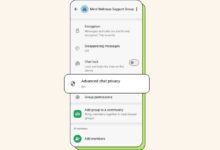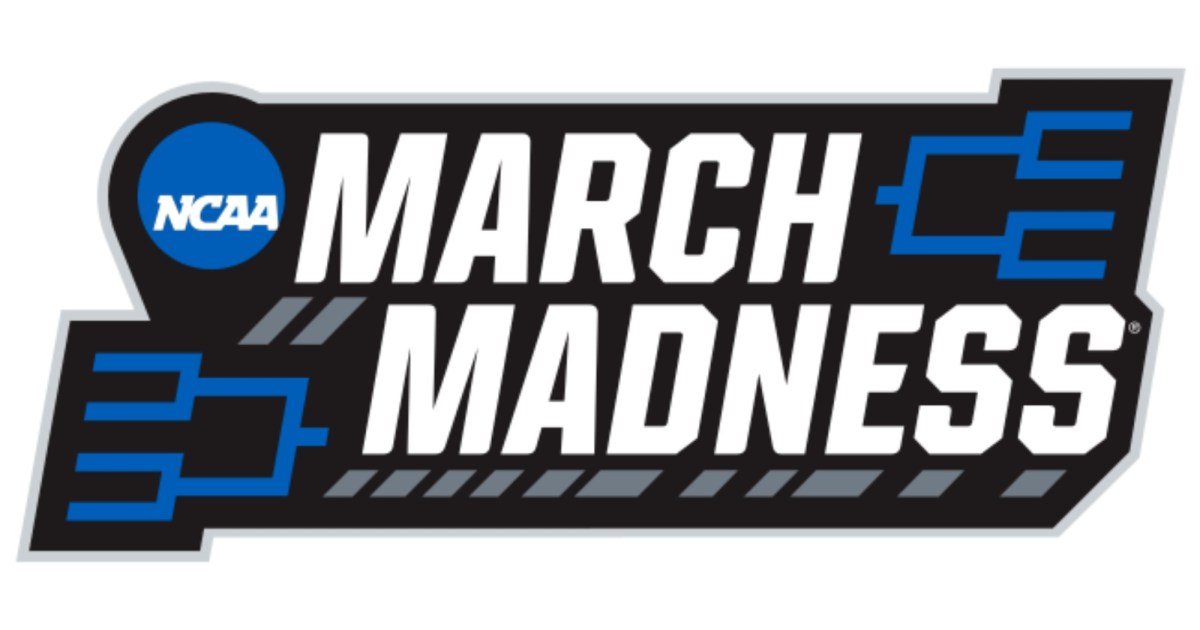Hogyan állítsa be a tévét a Premier League Soccer nézéséhez

Tartalomjegyzék tartalomjegyzék A Tartalomtáblázat Állítsa be a TV képi módját. Állítsa be a kontraszt beállítása a fényerőt és a fekete szinteket Állítsa be az árnyalat és a telített árok mozgását, és más módok kapják meg a legjobb audio
Függetlenül attól, hogy a Manchester City, a Liverpool, az Arsenal, a Nottingham Forest támogatója vagy az angol Premier League többi 16 csapatának támogatója, a világ becslések szerint 1,9 milliárd ember közönségének leginkább megfigyelt sport bajnokságában vagy.
Hívja bármit, amit akar – foci, futball -, ha egy kiváló TV -n nézi ezt a globális sportot, új vagy régi, akkor valószínű, hogy nem jött ki a Premier League labdarúgójával vagy a Sports szem előtt tartásával felállított dobozból. A jó hír az, hogy néhány csípést készíthet a beállításaihoz, hogy megbizonyosodjon arról, hogy a kép és az audioélmény a lehető leghosszabb legyen, hogy minden goooaaal a lehető legizgalmasabb legyen. És ezt előzetesen meg akarod csinálni, ha itt követjük útmutatónkat, így nem a játék napján csinálod.
Kickoff.
Állítsa be a TV képi módját Zeke Jones / Digital Trends
Manapság a legtöbb TV -vel néhány nagyon egyszerű előre beáll, amelyet választhat, az alapján, amit néz – például „élénk”, „mozi”, „film” stb., A legnyilvánvalóbb, amelyet valószínűleg látni fog, az úgynevezett „Sport. ” Ne válassza ki azt, mivel hajlamos a kontraszt, a fényerő és a színbeállítások túlságosan magasra állítani, így a túl telített színekkel (különösen a vörösök és a zöldek, mondjuk a labdarúgó-hangmagasság) kiürített képet. Az élénk vagy „dinamikus” módok ezt is megtehetik, valamint az élességet és a kontrasztot is megtehetik, ezért kerülje el őket is.
Ha véletlenül van egy HDR-capable TV-je, amely támogatja a formátumokat, mint például a Dolby Vision, a HDR10, a HDR10+vagy a HLG, ne aggódjon, a mi tanácsunk továbbra is fennáll-a legjobb, legrealisztikusabb eredményekért, válassza a TV-t mozi, film, vagy Még a természetes módot is (ha a tévében van). Számos újabb TV -nek is van egy „Filmmaker” módja, ami szintén jó lehetőség lehet.
Állítsa be a kontrasztot
Ha a TVS -be az egyes beállításokba lépünk, kezdjük a kontrasztdal, amely beállítja a különbséget a képernyőn lévő sötétek és a fények között. Ez a beállítás a TV -ben is megjelenhet, mint „fehér szint”.
Ennek beállításához, a műsor, a film vagy a sportesemény lejátszásához, amelynek jelenete sok fehér van – hó, egy fehér ég, néhány fehér mosás egy szörfözési videóban, megkapja az ötletet -, és megnyomja a szünetet. Ezután engedje le a kontrasztot, amíg a képen szereplő részletek nem lesznek, függetlenül attól, hogy a felhők, árnyékok, a hullámok részletei stb. Miután elégedett vagy az érthetőséggel, növelje a kontrasztot, amennyire csak akar, anélkül, hogy mossa vagy fújja ezeket a részleteket; Ha elmentek, húzza vissza néhány lépést.
Állítsa be a fényerőt és a fekete szinteket HBO
Rendben, birkózott a kontrasztdal, és megszelídíti a kiemeléseket, és most az árnyékba merülünk. Fényfelvételről beszélünk, vagy ahogy néhányan úgy hívják, fekete szint.
Keressen egy jelenetet, valami valódi mélységgel – felejtsd el a nappali jeleneteket, sötétedünk. Gondoljon a homályos megvilágított bárokra, az árnyékos sikátorokra, a Game of Thrones bármilyen epizódjára-bármi, ami mély feketékkel és finom gradációkkal rendelkezik. Most szüneteltesse, és forgassa fel a fényerőt, hogy láthassa minden részletet, amely az árnyékokban rejtőzik. Most megjavítjuk.
Lassan kezdje el tárcsázni, amíg a feketék gazdagok és tinta nem lesznek, de elveszítik ezeket a finom részleteket. Abban a pillanatban, amikor látja, hogy ezek az árnyék -gradiensek eltűnnek, állj meg. Csak kinyitotta a kép rejtett mélységét.
Állítsa be az árnyalatot és a telítettséget
Következő lépés az árnyalat és a telítettség. Ezek trükkösek lehetnek, és a legtöbb ember csak közepén hagyja őket, és egy napnak hívja. Ez rendben van a filmeket és a TV -t néző legtöbb ember számára, de ahhoz, hogy a Premier League futballja legyen a megérdemelt képen, meg kell változtatnia a módját.
Keressen egy keretet néhány bőrárnyalatú – egy arc, kéz, bármi is -, és nyomja meg a szünetet. Most kezdje el a tárcsázást az árnyalatban. Nézd meg a bőrt, a természetes megjelenésre törekszünk. Valódi néz ki? Egészséges? Ez az útmutató. Telítettség? Ez a következő, de őszintén szólva, az árnyalat szögelése a nagyobb csata. Szerezd meg ezt, és a többi a helyére esik.
Árok mozgásérgetése és egyéb módok
A TV -jének valószínűleg van egy csomó kiegészítő és divatos képjavító módja, amelyet a TV -gyártók gondolnak. Hírek vaku: Nem. Millió névvel mennek: zajcsökkentés, képjavítás, mozgás simítás (más néven a szappanopera -effektus), a bírós csökkentés, a 100 -ból 99 -szer, olyan dolgokat okozhatnak, mint a homályos részletek és a furcsa tárgyak, lényegében az összes kemény munkát, amelyet megszakítanak. Csak tegye be a kép kalibrálását. Érdemes lehet egy kis mozgás simítást, ami segíthet csökkenteni a homályos, gyorsan mozgó műveleteket, de ha nem tetszik, akkor csak kapcsolja ki.
Tehát tegyen egy szívességet. Merüljön el azokba a menükbe, és kapcsolja ki ezeket a fejlesztéseket.
Szerezd meg a legjobb audio marantzt
A szomorú igazság az, hogy a tényleges TV -jének valószínűleg nincs a legjobb hangja a dobozból. Ezért szeretnénk ajánlani egy tisztességes hangsorra történő frissítést. Ha már van ilyen, vagy egy megfelelő audio -beállítást – például egy surround hangot, egy nagyszerű hangszóróval vagy egy gyilkos sztereo csatlakoztatott rendszerrel – lehetősége van.
Az AV vevőjének valószínűleg presult, tehát fizetjen velük. Ki tudja, talán az AV vevőjének „sport” módja valóban jól hangzik, az ER, a Sport, és ha igen, akkor kiváló. A legfontosabb dolog, amit meg akar keresni, az, hogy egyértelműen hallhatja-e a kommentátorokat, a labdán lévő csapdákat, a játékosok hamis sírást, amikor merülnek. Nem csak a tömeg zajának fala vagy a szurkolók énekelnek (bár néhányuk ragyogó). Tehát keressen egy játékot, lépjen át az audio módokon. Keresse meg azt, amely átvágja a rendetlenséget, életre kelti az akciót. És kerülje el az „Clarity” vagy a „Beszédjavítás” feliratú bármit. Ezek az üzemmódok pusztítást okozhatnak az audio szinteken.